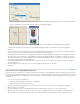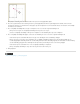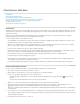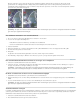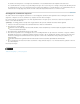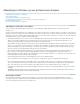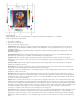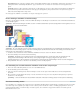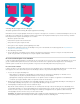Operation Manual
Naar boven
Als u in de voorvertoningslay-out van het figuurpakket op een tijdelijke aanduiding klikt, kunt u bladeren om een afbeelding te selecteren.
Sleep een afbeelding van het bureaublad of uit een map naar een tijdelijke aanduiding.
Voeg een afbeelding toe aan een figuurpakket door de afbeelding van het bureaublad naar de tijdelijke aanduiding te slepen.
U kunt elke afbeelding in de lay-out wijzigen door op de tijdelijke aanduiding te klikken en te bladeren om een nieuwe afbeelding te
selecteren.
5. Selecteer in het gedeelte Document van het dialoogvenster Figuurpakket de paginagrootte, lay-out, resolutie en kleurmodus. Een miniatuur
van de geselecteerde lay-out wordt aan de rechterkant van het dialoogvenster weergegeven.
6. Schakel Alle lagen samenvoegen in als u een figuurpakket wilt maken met alle afbeeldingen en labeltekst op één laag. Maak de selectie van
Alle lagen samenvoegen ongedaan om een figuurpakket te maken met afzonderlijke afbeeldings- en tekstlagen (voor labels). Als u iedere
afbeelding en ieder label op een andere laag plaatst, kunt u het figuurpakket bijwerken nadat het is opgeslagen. Als u lagen gebruikt, wordt
het bestand van het figuurpakket wel aanzienlijk groter.
7. Kies in het gedeelte Label de bron voor labeltekst in het vak Inhoud of kies Geen. Als u Eigen tekst kiest, geeft u de tekst voor het label op
in het veld Eigen tekst.
8. Geef het lettertype en de tekengrootte op en kies een kleur, dekking, positie en rotatie voor de labels.
9. Klik op OK.
Een lay-out voor een figuurpakket aanpassen
U kunt bestaande lay-outs aanpassen of nieuwe lay-outs maken met de functie Lay-out Figuurpakket bewerken. Aangepaste lay-outs worden als
tekstbestanden opgeslagen in de submap Layouts van de map Presets. U kunt uw opgeslagen lay-outs vervolgens opnieuw gebruiken. De functie
Lay-out Figuurpakket bewerken maakt gebruik van een grafische interface, zodat u geen tekstbestanden hoeft te maken om lay-outs te maken of
aan te passen.
1. Voer een van de volgende handelingen uit:
(Photoshop) Selecteer Bestand > Automatisch > Figuurpakket.
(Bridge) Kies Extra > Photoshop > Figuurpakket.
2. Kies in het dialoogvenster Figuurpakket een lay-out in het menu Lay-out als u een lay-out maakt of een bestaande lay-out wijzigt.
3. Klik op de knop Lay-out bewerken.
4. Geef in het dialoogvenster Lay-out Figuurpakket bewerken in het tekstvak Naam een naam op voor de aangepaste lay-out.
5. (Optioneel) Kies in het gedeelte Lay-out van het dialoogvenster Lay-out Figuurpakket bewerken een afmeting in het vak Paginagrootte of
geef waarden op in de tekstvakken Breedte en Hoogte. In het vak Eenheden kunt u inches, centimeters, pixels of millimeters opgeven.